
Después de ver una ventana emergente que indica que el sitio web que están visitando quiere guardar archivos en este dispositivo, algunos usuarios tienen un conflicto. Al usar el servicio de almacenamiento en la nube de Mega, el mensaje más común que se ve es “mega.nz quiere almacenar archivos en este dispositivo“.
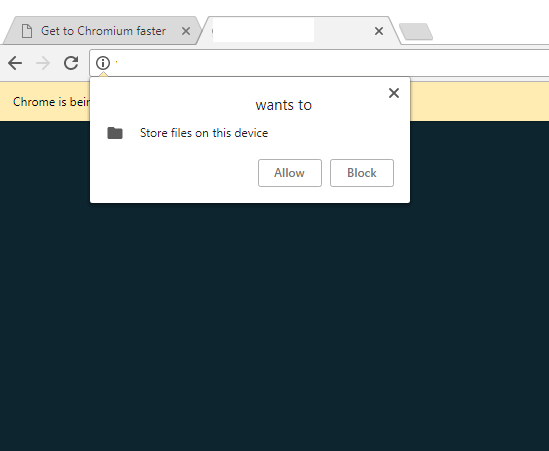
El error solo se ve en el navegador Google Chrome y muchos usuarios están preocupados por sus problemas de seguridad. Entonces, si usted también es el que está luchando con el error y se pregunta qué lo causa y cómo solucionarlo, entonces este artículo es para usted.
Aquí descubra cómo reparar Mega.nz quiere almacenar archivos en este dispositivo, pero antes de pasar directamente a las correcciones, es importante comprender por qué ve el error.
Por qué veo el mensaje “mega.nz quiere almacenar archivos en este dispositivo”?
Es posible que se pregunte en qué se diferencia esto de una descarga típica si encuentra este mensaje cuando intenta descargar un archivo mediante el servicio Mega.nz. Algunos usuarios también preguntan si esto tiene algo que ver con una brecha de seguridad de Google Chrome.
La buena noticia es que esta notificación es genuina y no tiene nada que ver con una posible amenaza a la seguridad. Debido a que Chrome es uno de los pocos navegadores que usan la API FileSystem, solo verá esta ventana emergente allí.
La API FileSystem se creó principalmente para aplicaciones web que requieren acceso sin restricciones para leer y escribir archivos de datos sustancialmente grandes. Mega.nz y otros servicios similares funcionan descargando un archivo cifrado a su almacenamiento local y luego descifrándolo al final del procedimiento para que tenga sentido. Mega.nz, como puede ver, ofrece un poco más que una descarga única estándar. Además, con frecuencia maneja archivos significativamente más grandes.
La función actual del indicador de solicitud de permiso pregunta al usuario si confía en la aplicación para descargar y luego descifrar archivos usando su espacio libre en el disco duro.
Debo permitir que mega almacene archivos en este dispositivo?
Si está pensando, debería permitir que Mega almacene archivos en este dispositivo? Tenga en cuenta que si encuentra este mensaje al descargar un archivo (o archivos) específico de Mega.nz, no podrá finalizar la descarga si selecciona No.
Debido a que Google es uno de los pocos navegadores con esta característica de seguridad adicional (API FileSystem), debería poder descargar el archivo sin encontrar la pregunta si usa otro navegador. Sin embargo, tenga en cuenta que esto no hará que su descarga sea más o menos segura; es simplemente una capa de seguridad adicional que implementa Google Chrome.
Vaya a la página de inicio de Mega.nz y haga clic en el ícono de favoritos a la izquierda de la barra de URL para hacerlo. Luego, según lo que desee hacer, seleccione Permitir o Bloquear en el cuadro desplegable asociado con Descargas automáticas.
También puede configurarlo para Preguntar si desea que se le recuerde el aviso la próxima vez que intente descargar algo desde allí.
Qué puede hacer cuando aparece el mensaje “mega.nz desea almacenar archivos en este dispositivo”?
Truco 1: intenta usar un navegador diferente
Debido a que el navegador Google Chrome es el único que enfatiza este grado adicional de protección (API FileSystem), puede usar cualquier otro navegador para evitar obtener esta pregunta antes de descargar.
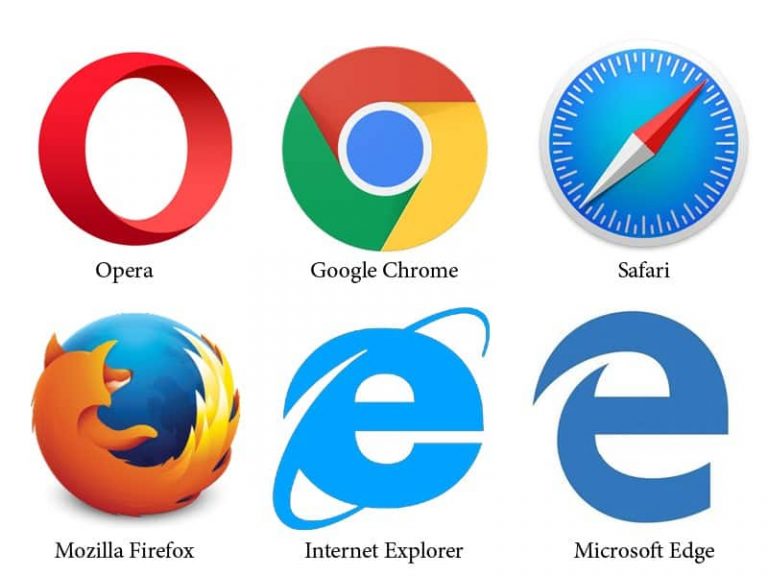
Sin embargo, usar cualquier otro navegador en lugar de Google Chrome no afectará la seguridad de su descarga, es decir, no aumentará ni disminuirá. Google Chrome solo agrega un grado adicional de protección.
Truco 2: permite que las descargas se realicen automáticamente
Puede modificar la configuración de su sitio si ha prohibido accidentalmente las descargas de mega.nz y resolver rápidamente “mega.nz quiere almacenar archivos en este dispositivo“. Los siguientes son los pasos para hacerlo:
- Abra Google Chrome y escriba mega.nz en la barra de búsqueda antes de presionar Enter.
- Para examinar los detalles del sitio, haga clic en el icono de candado en el lado izquierdo de la barra de búsqueda y seleccione Configuración del sitio.
- Se abrirá una nueva ventana y querrá desplazarse hacia abajo para encontrar la opción de descargas automáticas. Después de eso, debe seleccionar Permitir en el menú desplegable.
La opción de descarga automática ahora está habilitada.
Truco 3 – Elimina las cookies de Mega.nz de tu ordenador
- Abra Configuración haciendo clic en los tres puntos en la esquina superior derecha.
- Para acceder a los permisos de contenido, vaya a Privacidad y seguridad > Configuración del sitio.
- Seleccione Ver permisos y fechas almacenadas en todos los sitios en el menú desplegable.
- En el cuadro de búsqueda, escriba mega.nz.
- Para las cookies de mega.nz, haga clic en el botón de la papelera. Esto borra el almacenamiento de cookies, lo que permite que el navegador descargue los archivos.
Algunos usuarios han informado que eliminar la cookie mega.nz en Chrome corrige el (MEGA) quiere almacenar permanentemente datos grandes en su computadora problema de almacenamiento (al menos temporalmente).
Truco 4 – Limpia tu caché de Google Chrome
- Abra Configuración haciendo clic en los tres puntos en la esquina superior derecha.
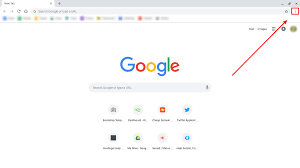
- Seleccione Avanzado en la parte inferior de la ventana Configuración.
- En Sistema, desplácese hacia abajo hasta la opción Restablecer y limpiar.
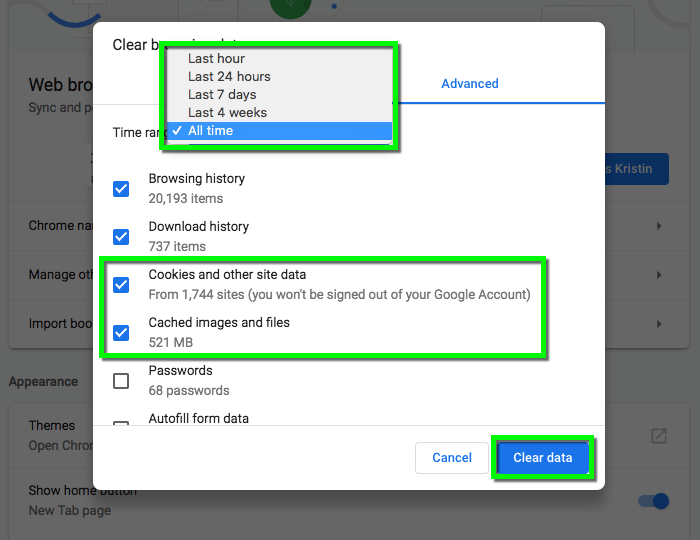
- Pulse el botón Restablecer configuración después de seleccionar Restaurar configuración a sus valores predeterminados originales.
- Seleccione el botón de reinicio de Chrome
mega.nz quiere almacenar permanentemente grandes cantidades de datos en su computadora, pero el problema de almacenamiento está lleno se puede solucionar reiniciando Google Chrome, que también borrará los datos de las cookies.
Truco 5: elimina tu historial de navegación
Puede intentar borrar su historial de navegación o reinstalar Google Chrome para ver si se resuelve el problema “mega.nz quiere almacenar archivos en este dispositivo“.
- Abra su navegador de Google y presione la combinación de teclas “Control + H” para acceder al historial.
- Seleccione la opción “Borrar datos de navegación” en el lado izquierdo de la pantalla.
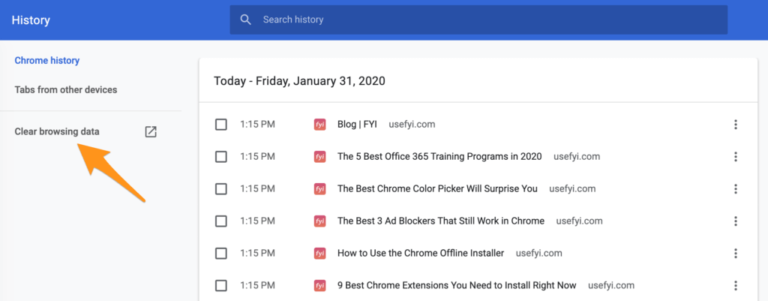
- A continuación, seleccione el botón “Borrar datos” en la siguiente ventana.
Mega.nz ahora debería estar deshabilitado.
Truco 6 – Desinstalar el complemento MEGA:
También puede desinstalar MEGA para deshacerse del aviso “mega.nz quiere almacenar archivos en este dispositivo“.
- Abra su navegador de Google y escriba chrome:/extensions en el cuadro de dirección, luego presione Enter en el teclado.
- Ubique la extensión MEGA y seleccione Quitar.
Truco 7 – Desinstalar el Programa MEGA:
- Para abrir la ventana Ejecutar en la computadora, presione Win + R en el teclado.
- Para acceder a la ventana Programas y características, escriba appwiz.cpl en el cuadro de búsqueda y presione Entrar.
- A continuación, busque la aplicación MEGA, haga clic con el botón derecho y seleccione Desinstalar en el menú.
Ahora reinicie su computadora y reinicie su navegador de Google después de eliminar MEGA para ver si el problema se solucionó.
Truco 8 – Borrar el almacenamiento del sistema de archivos
- Inicie su navegador y escriba el siguiente comando en la barra de direcciones, luego presione la tecla “Enter”:
- cromo:/configuración/siteData
- Busque “mega.nz” y haga clic en el botón “Papelera” al lado.
- Reinicie su navegador para ver si nz quiere almacenar archivos en este dispositivo El problema se ha resuelto. Los usuarios pueden descargar MegaDownloader para Windows yendo a la página de MegaDownloader y seleccionando Descargar.
- Bloqueó o permitió accidentalmente “(MEGA) desea almacenar permanentemente datos grandes en su computadora” y ahora desea revertir su decisión?
- Volver a su opción original es tan simple como ir a la página de inicio de Mega.nz y tocar el ícono de favoritos.
- Seleccione Bloquear o Permitir en la opción desplegable asociada con Descargas automáticas, según sus requisitos.
Recuerde que este escenario no se limita a mega.nz; puede ser duplicado por todos los servicios de almacenamiento en la nube que emplean la API FileSystem.
Solución recomendada: optimice el rendimiento de su computadora portátil con Windows PC.
Si enfrenta algún error relacionado con su PC / computadora portátil con Windows o si su PC funciona lentamente, aquí le recomiendo que use la poderosa PC Reparar Herramienta.
Esta herramienta avanzada puede corregir cualquier tipo de error relacionado con la PC en un solo escaneo, solo necesita instalarla en su PC con Windows y el resto del trabajo se realizará automáticamente. No solo eso, esta herramienta puede solucionar varios problemas, como errores de DLL, errores de BSOD, reparar entradas de registro y también proteger su sistema de ataques de virus o malware.
También puede reparar los archivos del sistema de Windows corruptos y dañados para mejorar el rendimiento de la PC.
Obtenga PC Reparar Herramienta para optimizar el rendimiento de su PC o portátil
Conclusión:
Bueno, el mega.nz quiere almacenar archivos en este dispositivo es un problema muy molesto que suele ocurrir en Google Chrome.
Aquí, en este artículo, hice todo lo posible para proporcionar toda la información, así como las soluciones más efectivas para corregir (MEGA) quiere almacenar permanentemente grandes datos en su computadora. Asegúrese de seguir todas las soluciones anteriores una por una hasta que solucione este error de Google Chrome de forma permanente.
Aparte de esto, si tiene algún problema o consulta relacionada con este tema, compártala con nosotros en nuestra página oficial de Facebook. Y no te olvides de dar Me Gusta, Compartir y Apoyar.
También puede consultar nuestro Centro de problemas del navegador para solucionar otros problemas relacionados con Google Chrome.
¡¡¡Buena suerte!!!
Hardeep has always been a Windows lover ever since she got her hands on her first Windows XP PC. She has always been enthusiastic about technological stuff, especially Artificial Intelligence (AI) computing. Before joining PC Error Fix, she worked as a freelancer and worked on numerous technical projects.